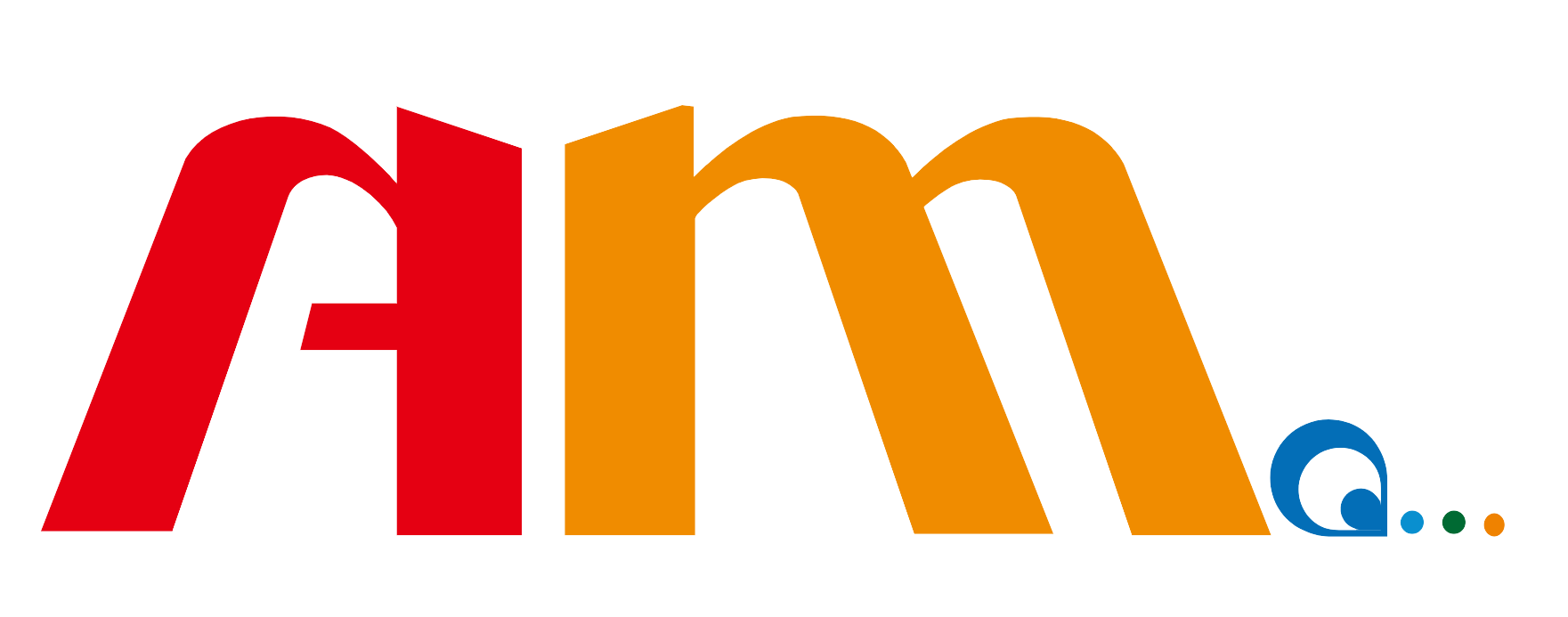一、要点说明
一般情况下,企业会对原始价值较大、使用年限较长的物品当成固定资产来进行管理。然而固定资产常常具有价值高、使用周期长、分布散乱等特点,并且构成复杂,包括办公场地、办公设备、办公家具、专用设备、机械设备及运输设备等,这时就需要定期对固定资产进行盘点,加强固定资产的管理工作。所以AI-WMS增加了【固定资产初盘单】。
固定资产盘点流程如下:
1、首先在AI-WMS的【固定资产初盘单】,对固定资产按部门分别进行初盘;
2、接下来,进入Sunlike ERP系统,打开【固定资产盘点单】,转入AI-WMS保存的【固定资产初盘单】,完成固定资产盘点。
适用版本:2022-1-14以后的365A版本。
二、新功能亮点
加强固定资产管理
三、功能说明
1、首先进入后台管理系统【AI-WMS系统设定(Web)】,设置“固定资产初盘单输入扫描数量的资产类别”:
◆ 如果一个资产代号是对应多个数量的(如鼠标、键盘等),则需要在此栏位勾选该资产代号对应的资产类别,勾选后,后面在做固定资产初盘单,扫描该资产代号则会弹出数量输入窗口。
◆ 如果是此处没有勾选的资产类别,则扫描该类别下的资产代号后默认带出数量1。(如办公场地、电脑等每个物品都有自己单独的资产代号的,则不需要勾选。)

2、登录AI-WMS,进入菜单【固定资产初盘单】(如果找不到该菜单,请先进入后台管理系统【AI-WMS类别权限设定(Web)】设置菜单权限)

3、选择本次要盘点的固定资产的所属【部门】,然后点击【下一步】
PS. 此处的【部门】是指固定资产在【固定资产维护】中的【部门】,非【使用部门】。

4、扫描固定资产代号
◆ 扫描的资产代号必须存在于【固定资产维护】中;
◆ 每次扫描,每个资产代号只能扫描一次,不允许多次扫描;
◆ 当扫描的资产代号所归属的资产类别不存在于【AI-WMS 系统设定】的“固定资产初盘单输入扫描数量的资产类别”选项中,则扫描资产条码视为逐一扫描,带入扫描数量1(如下图一),不允许修改;若存在于,则扫描资产条码后弹出数量输入视窗(如下图二、三)。


5、扫描完成后,点击右上角【保存】图标即可。

6、固定资料在AI-WMS完成初盘后,后续可通过Sunlike ERP系统的【固定资产盘点单】,转入AI-WMS保存的【固定资产初盘单】,完成固定资产盘点。